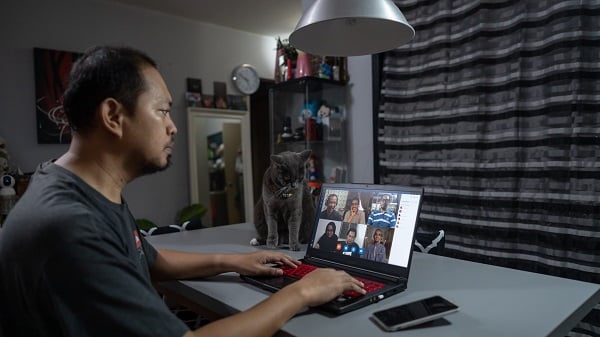Google Meet compte plus de 300 millions d'utilisateurs actifs mensuels, mais combien d'entre eux savent que Google enregistre automatiquement leurs réunions ? Pas beaucoup, je le parierais. Pourtant, si vous l'enregistrez, elle sera sauvegardée. Point final. Fin de l'histoire.
Eh bien, pas tout à fait.
La question que tout le monde se pose aujourd'hui est la suivante : où puis-je trouver les enregistrements de Google Meet ?
Mais d'abord...
Comment faire en sorte que Google enregistre ma réunion
Si vous souhaitez sauvegarder vos Google Meets, vous devez les enregistrer. Pour la plupart des gens, l'option par défaut est l'enregistreur intégré de Google Meet. Mais nous sommes désolés de vous annoncer qu 'il n'est pas très performant. La raison ? Vous devez payer Google pour pouvoir l'utiliser. Google Meet ne vous permet pas d'enregistrer si vous n'avez pas souscrit à un plan payant ou si vous n'êtes pas administrateur d'une organisation ayant souscrit à un plan payant. Plutôt ennuyeux, non ?
Si vous êtes administrateur ou si vous bénéficiez d'un plan personnel payant, vous pouvez enregistrer vos réunions en quelques secondes. Cependant, la plupart des utilisateurs de Google Meet n'ont pas d'abonnement et ne sont pas prêts à se soumettre à l'entreprise géante, même si les avantages de l'enregistrement de votre Google Meet sont séduisants.
Nous ne sommes pas là pour faire la leçon à Google sur ses politiques. Google Meet compte plus de deux fois plus d'utilisateurs mensuels que Microsoft Teams. Mais si vous souhaitez enregistrer sans souscrire à l'offre payante, il existe de meilleures options...
Google Meet L'alternative d'enregistrement dont vous ne saviez pas que vous aviez besoin
tl;dv vous permet d'enregistrer gratuitement vos Google Meet (ou Zoom). Et non, il n'y a pas non plus de limite stupide. Vous pouvez enregistrer autant de Google Meets que vous le souhaitez , sans payer le moindre centime. À moins, bien sûr, que vous ne souhaitiez bénéficier de l'ensemble des fonctionnalités, ce qui fait passer les formules onéreuses de G Suite pour de l'extorsion de fonds.
Vous pouvez également télécharger l'enregistrement de votre Google Meet en cliquant simplement sur un bouton. En fait, c'est exactement ce que vous faites. Dans la bibliothèque tl;dv , vous trouverez toutes les réunions que vous avez enregistrées, que ce soit sur Google Meet ou sur Zoomet les télécharger comme bon vous semble. C'est le meilleur endroit pour organiser et rechercher toutes vos réunions. Vous pouvez même effectuer des recherches par mots-clés, qui sont extraits des transcriptions de chaque réunion générées automatiquement pour vous (et disponibles dans plus de 20 langues différentes !).
Il n'est pas étonnant que tl;dv tl;dv soit considéré comme l'un des meilleurs outils de documentation pour le suivi des réunions. tl;dv vous permet d'inclure des horodatages en direct dans votre enregistrement afin que vous puissiez laisser des notes et étiqueter vos collègues lorsqu'il y a des informations qu'ils doivent entendre, leur évitant ainsi d'assister à une réunion entière pour un maigre extrait de cinq minutes qui leur est utile.
Vous pouvez également éditer facilement votre site Google Meet, en corrigeant les erreurs de transcription ou en supprimant les bavardages inutiles avant de le partager.
Et le plus beau, c'est que les enregistrements detl;dvsont disponibles instantanément. Dès la fin de la réunion, vous l'avez dans votre bibliothèque, facile à trouver et à télécharger. Google Meet peut prendre entre 24 et 72 heures pour vous envoyer votre enregistrement. Ce délai n'est pas idéal si vous travaillez au sein d'une équipe asynchrone et que vous souhaitez prendre rapidement des mesures en fonction du sujet de la réunion.
Où trouver les enregistrements Google Meet dans Google Drive ?
Vous ne voulez pas perdre votre temps à essayer de retrouver vos enregistrements. Allons droit au but. Vous pouvez les retrouver en suivant les étapes suivantes :
- Connectez-vous à votre compte Google Drive et cliquez sur My Drive dans la partie gauche.
- Sélectionnez le dossier Meet Recordings. Vous accédez alors à une liste de toutes vos réunions enregistrées, avec des informations telles que la date, l'heure et les participants.
- Votre vidéo enregistrée apparaîtra dans le dossier. Cliquez sur la réunion que vous voulez regarder, puis cliquez sur Lecture pour la regarder. Vous pouvez également l'enregistrer sur votre ordinateur en cliquant sur Télécharger.
Google Meet sont automatiquement sauvegardés et mis à disposition pour le téléchargement après la fin de la réunion. C'est ainsi qu'il est facile de retrouver les enregistrements de Google Meet !
Que vous souhaitiez rattraper ce que vous avez manqué pendant votre absence du bureau ou revoir une réunion avec des clients, disposer d'un enregistrement de la réunion est un excellent moyen de rester productif.
Mais comme nous l'avons déjà mentionné, avec un délai d'attente d'un jour pour les enregistrements de Google Meet Google Meetet la nécessité d'un abonnement payant, l'outil d'enregistrement intégré de Google Meetfait pâle figure face au logiciel de réunion virtuelle de tl;dv.
Comment retrouver vos enregistrements Google Meet dans Google Calendar ?
Il est beaucoup plus facile d'accéder aux réunions passées directement à partir de votre agenda, d'autant plus que Meet et Agenda sont intégrés sous la même marque Google. Voici comment procéder.
- Ouvrez Google Agenda et trouvez la date de la réunion que vous souhaitez revoir.
- Cliquez sur Plus et ensuite sur Réunions enregistrées : une liste de toutes les réunions passées apparaîtra, la plus récente étant en haut. Vous pouvez également rechercher une réunion spécifique par date ou par nom.
- Pour regarder une réunion, cliquez sur les trois points en haut et sélectionnez Play. Vous pouvez également les télécharger ici.
Comment trouver votre enregistrement Google Meet à partir d'un courriel
En tant qu'organisateur de l'événement Google Meet, ou en tant qu'initiateur de l'enregistrement, vous recevrez un courriel contenant le lien vers l'enregistrement Google Meet dans votre Google Drive. Pour que les enregistrements soient lus, vous devez cliquer sur le lien hypertexte pour le lancer, puis sur le bouton Lire.
Pour partager la vidéo, vous pouvez transférer l'e-mail, ou copier et coller le lien. Vous pouvez également sélectionner le bouton Plus (trois petits points) et choisir Partager dans le menu ; ajoutez les adresses électroniques des personnes à qui vous souhaitez distribuer la vidéo et voilà ! Comme par magie, c'est fait.
Que se passe-t-il s'ils ne peuvent pas télécharger l'enregistrement Google Meet sur le lecteur ?
Vous avez partagé le lien, mais l'enregistrement Google Meet n'apparaît pas dans Drive ? Suivez ces étapes pour résoudre le problème.
- Ouvrez votre Google Drive. Cliquez sur Mes enregistrements.
- Trouvez l'enregistrement Google Meet de votre choix.
- Choisissez le bouton Partager.
- Naviguez jusqu'à Advanced dans le coin inférieur droit.
- Cochez la case située à côté de l'option Désactiver les options de téléchargement, d'impression et de copie pour les commentateurs et les spectateurs.
- Décochez cette option. Cette action permettra à d'autres personnes de télécharger et d'utiliser l'enregistrement.
- Allez à Enregistrer les modifications.
- Sélectionnez Terminé. Votre fichier d'enregistrement Google Drive devrait maintenant permettre aux gens de télécharger l'enregistrement.
Où pourraient se trouver les enregistrements de mon site Google Meet ?

Les organisateurs et l'utilisateur qui a lancé l'enregistrement sur Google Meet recevront un lien vers l'enregistrement dans leur courrier électronique. Si vous n'êtes qu'un simple participant, vous devrez peut-être demander à l'initiateur et/ou à l'enregistreur de vous l'envoyer. Mais il existe une autre option.
Le lien vers l'enregistrement de la réunion sera disponible dans l'événement Google Calendar créé pour la réunion. Cela rendra automatiquement l'enregistrement accessible à tous les invités ayant participé à la réunion.
Qui peut enregistrer sur Google Meet?
Une réunion sur Google Meet peut être enregistrée par tout administrateur appartenant à la même entreprise que l'organisateur de la réunion. Ils doivent également utiliser Google Meet à partir d'un ordinateur de bureau et non via une application mobile.
Toutefois, quel que soit l'initiateur de l'enregistrement sur Google Meet, l'enregistrement aboutira toujours sur le Google Drive de l'organisateur de la réunion.
La personne qui a lancé l'enregistrement, ainsi que la personne qui l'a organisé, recevront l'enregistrement par URL. L'enregistrement peut être partagé en utilisant ce lien et téléchargé là aussi.
Si vous avez programmé la réunion à l'aide de Google Agenda, le lien d'enregistrement sera automatiquement ajouté aux informations relatives à l'événement. Par conséquent, les invités auront accès à l'événement enregistré directement via leur application Google Calendar.
Combien de temps faut-il pour traiter un enregistrement Google Meet ?
Un enregistrement Google Meet prend généralement environ 24 heures, mais il peut prendre jusqu'à 72 heures s'il se sent paresseux. Une fois ce délai écoulé, vous pourrez trouver l'enregistrement de la Google Meet comme indiqué ci-dessus.
tl;dv, quant à lui, est disponible instantanément. Et c'est gratuit... Vous n'aurez pas à réfléchir trop longtemps avant de décider lequel de ces logiciels d'enregistrement est le meilleur.
Retrouvez facilement vos enregistrements Google Meet
Nous espérons avoir répondu à toutes les questions concernant la recherche des enregistrements Google Meet . Vous devriez maintenant être en mesure de localiser vos vidéos Google Meet dans votre messagerie, votre agenda Google et Google Drive.
Mais nous devons dire que même si les enregistrements Google Meet sont faciles à trouver, ils ne sont pas plus faciles à trouver que dans la bibliothèque de tl;dv. Comment est-ce possible ? tl;dv ne stocke que vos réunions, à partir de Zoom ou de Google Meet. Vous n'avez pas à fouiller dans vos courriels. Vous n'avez pas besoin de scanner votre Drive. Vous n'avez pas besoin de faire défiler votre calendrier. Il vous suffit d'ouvrir la bibliothèque tl;dv pour trouver immédiatement votre réunion.
Cela vous paraît impressionnant ? C'est le cas. Et il y a bien d'autres choses que nous n'avons pas encore abordées. Essayez tl;dv gratuitement dès aujourd'hui et vous ne verrez plus jamais l'enregistreur intégré de Google Meetde la même façon.